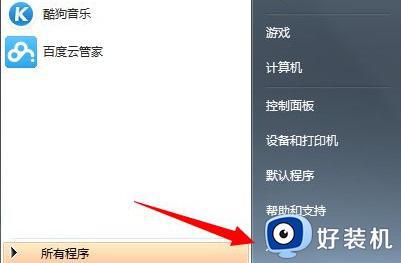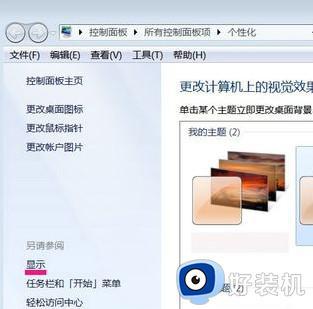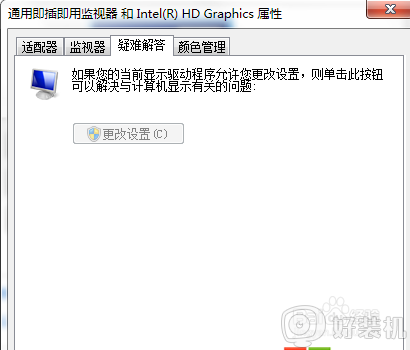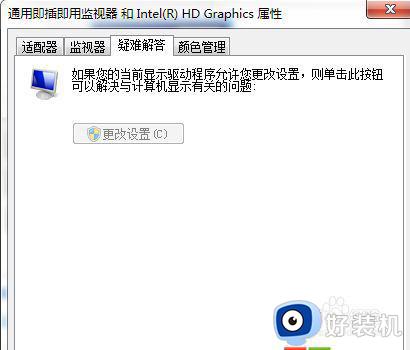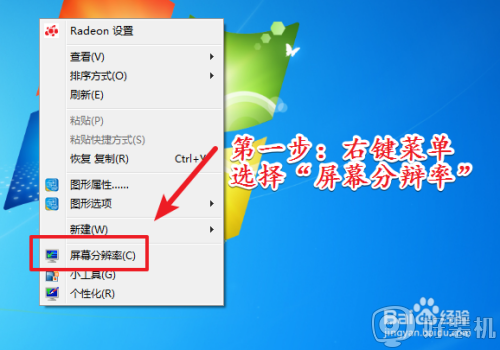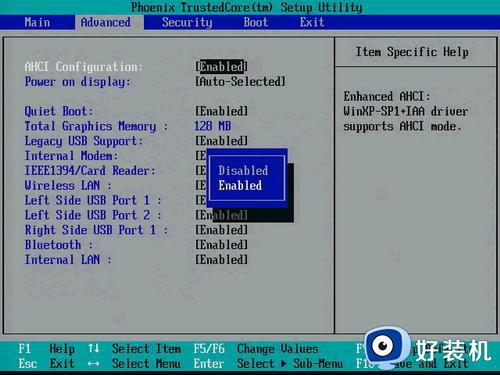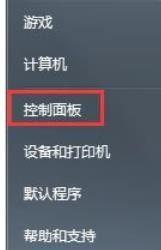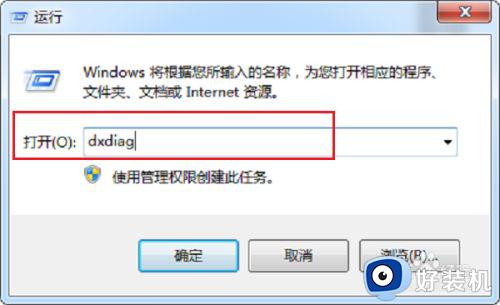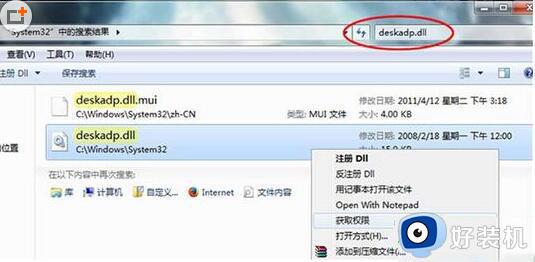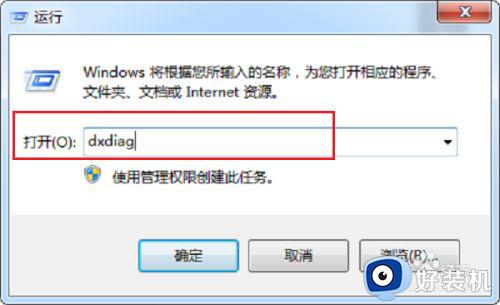win7 64硬件加速被禁用怎么打开 win7 64位硬件加速处于禁用状态的解决方法
很多人为了能够在玩游戏或者看视频时更加流畅,都会开启硬件加速来提升速度,但是有win7 64位系统用户发现硬件加速被禁用了,那么要怎么重新打开呢?如果你也有遇到相同情况的话,可以跟着小编一起来看看win7 64位硬件加速处于禁用状态的解决方法吧。
注意,要支持硬件加速有以下几个要求:
1、必须硬件上支持硬件加速;
2、驱动程序必须升级到最新版本;
3、你想加速的软件如游戏必须支持硬件加速。
开启方法如下:
1、在win的桌面然后随意点击桌面的空白处在弹出的菜单栏上选择【个性化】弹出了个性化窗口。
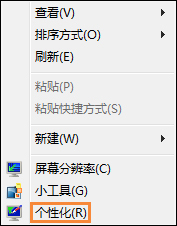
2、在弹出的窗口上找到“显示”按钮点击它然后在继续下一窗口上点击【调整分辨率】按钮。

3、最后打开了屏幕分辨率窗口了然后我们可以在上面设置分辨率大小不过现在我们说的不是分辨率的问题继续点击打开【高级设置】按钮。
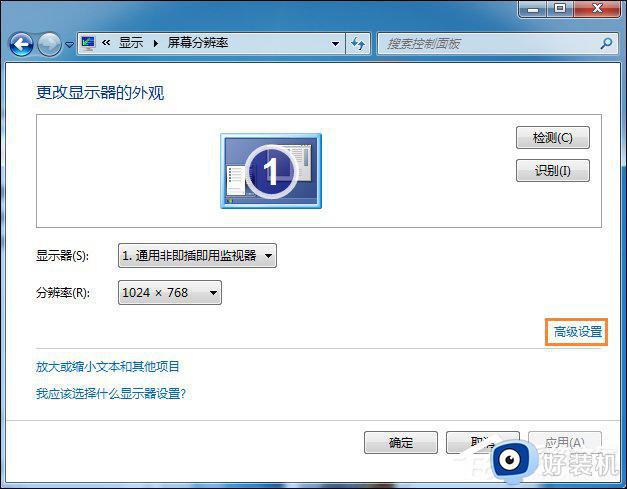
4、现在弹出了一个新的小窗口在上面切换到【疑难解答】选项卡然后窗口上点击【更改设置】按钮即可打开硬件加速窗口通过调整滑块来对硬件进行加速了。
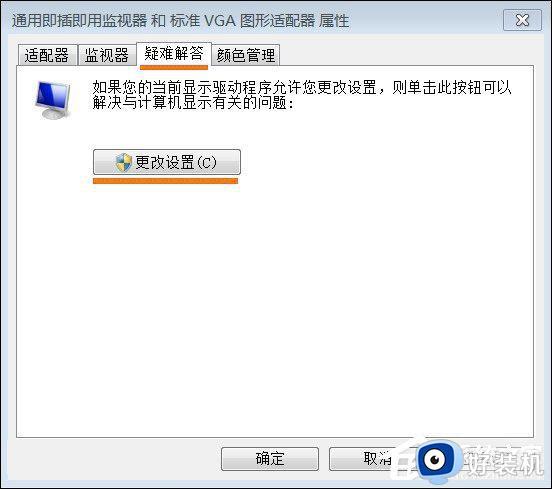

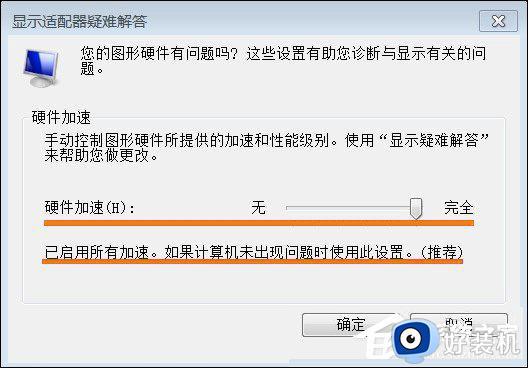
上述给大家讲解的就是win7 64硬件加速被禁用的详细打开方法,如果你也碰到被禁用的情况,就可以学习上面的方法来进行操作吧。